Nem sempre queremos manter tantas mensagens dentro do WhatsApp, seja por conta da falta de memória do telefone, ou por achar desnecessário mesmo manter o backup de algo que não é mais utilizado. Pensando nisso, o Olhar Digital trouxe dicas e um passo a passo de como apagar um backup do WhatsApp no celular.
Leia mais:
- LuzIA: agora, IA que está no WhatsApp te diz se vai chover ou não
- WhatsApp testa ‘código secreto’ para abrir conversas protegidas
- Como apagar um Status do WhatsApp após atualização para o iOS 17 do iPhone
Por que apagar um backup do WhatsApp?
Existem vários motivos pelos quais você pode querer apagar um backup do WhatsApp. Mas entre eles está a questão da memória do dispositivo, já que nem todos os usuários possuem um celular com a quantidade de memória necessária para poder manter por muito tempo dados armazenados como mensagens, fotos e vídeos.

Outra situação em que pode ser interessante apagar um backup é no caso do aplicativo apresentar falhas. Nessas situações, apagar o backup do WhatsApp pode, sim, ajudar a eliminar alguma falha que possa estar auxiliando o aplicativo a apresentar um mau funcionamento.
Apagando o backup do WhatsApp no Android
Para fazer esse tutorial foi considerado a versão mais recente do Android que é a 13 sendo realizado em um celular Samsung M23, porém ressaltamos que o procedimento é o mesmo para qualquer dispositivo Android.
- Encontre o backup no seu celular
Primeiro vá em configurações e depois busque por contas e backup no seu celular;
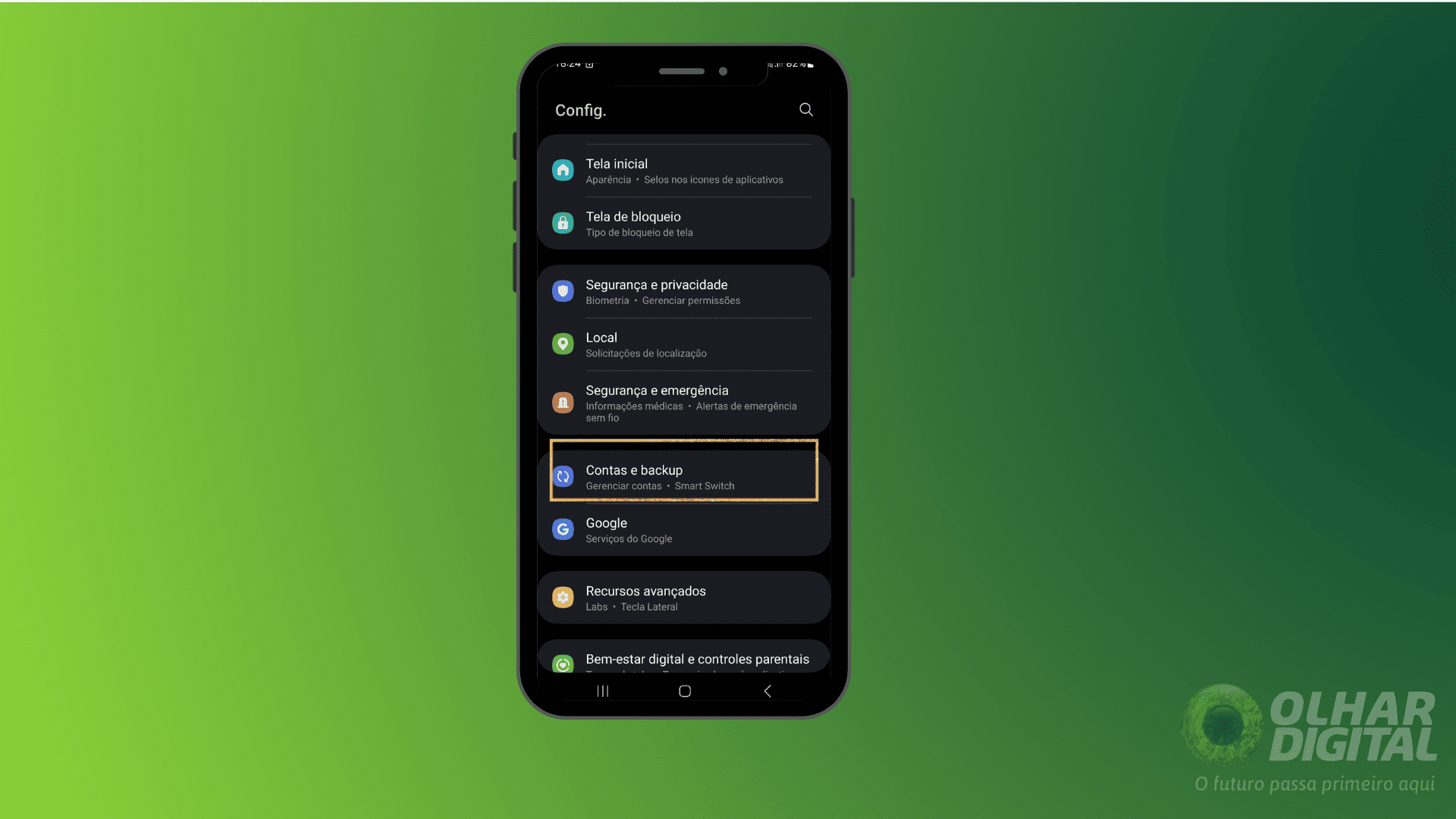
- Entre em ‘Gerenciar contas’
Em contas e backup, toque em ‘Gerenciar contas’ e depois clique em ‘WhatsApp’;
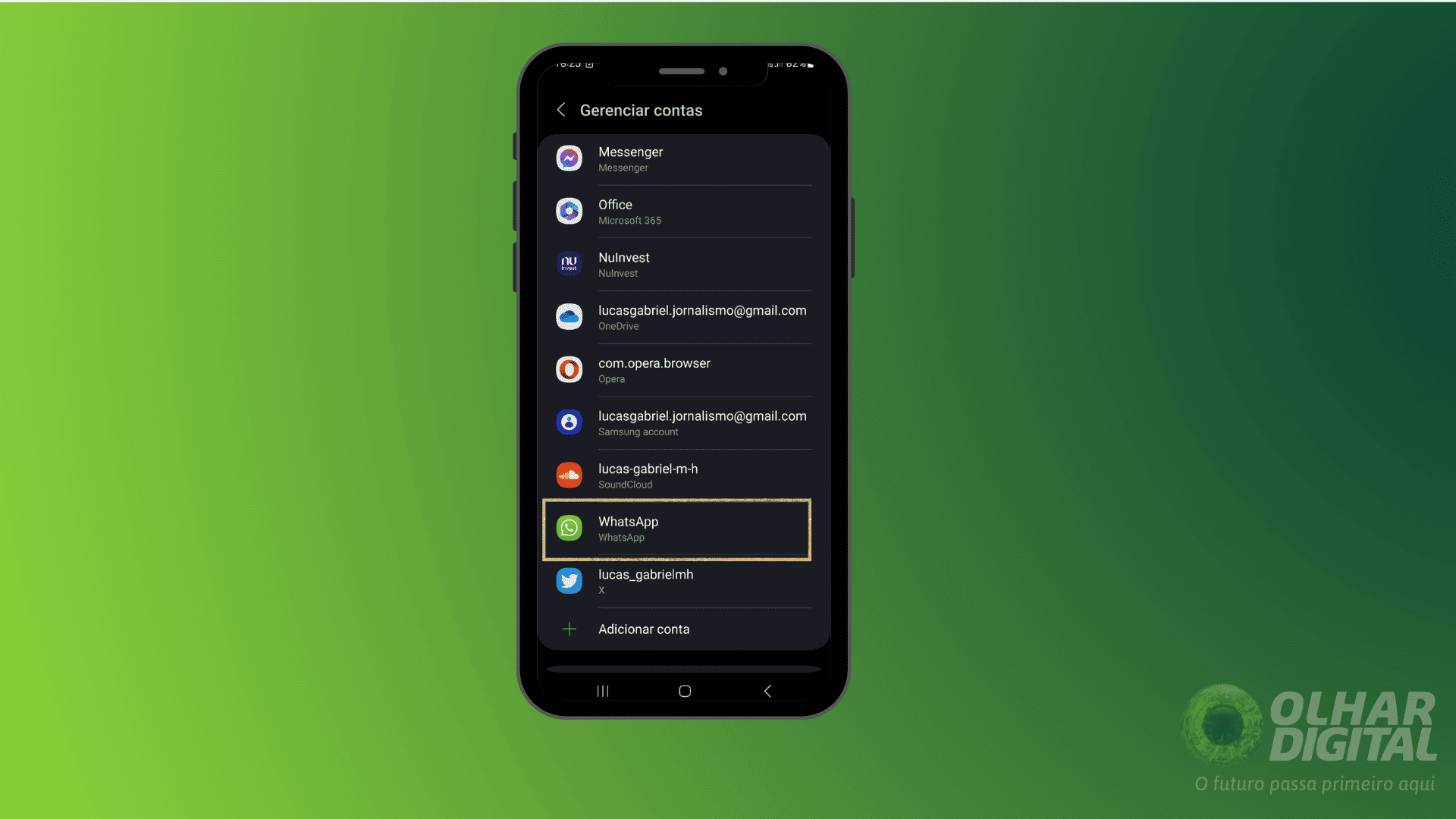
- Desconecte o backup automático do WhatsApp
Com a opção de ‘WhatsApp’ aberta, toque em ‘Remover conta’ ou ‘Desconectar’;
- Acesse a pasta de backups do WhatsApp no Google Drive
Logo a seguir, toque em Drive e depois em Backups.
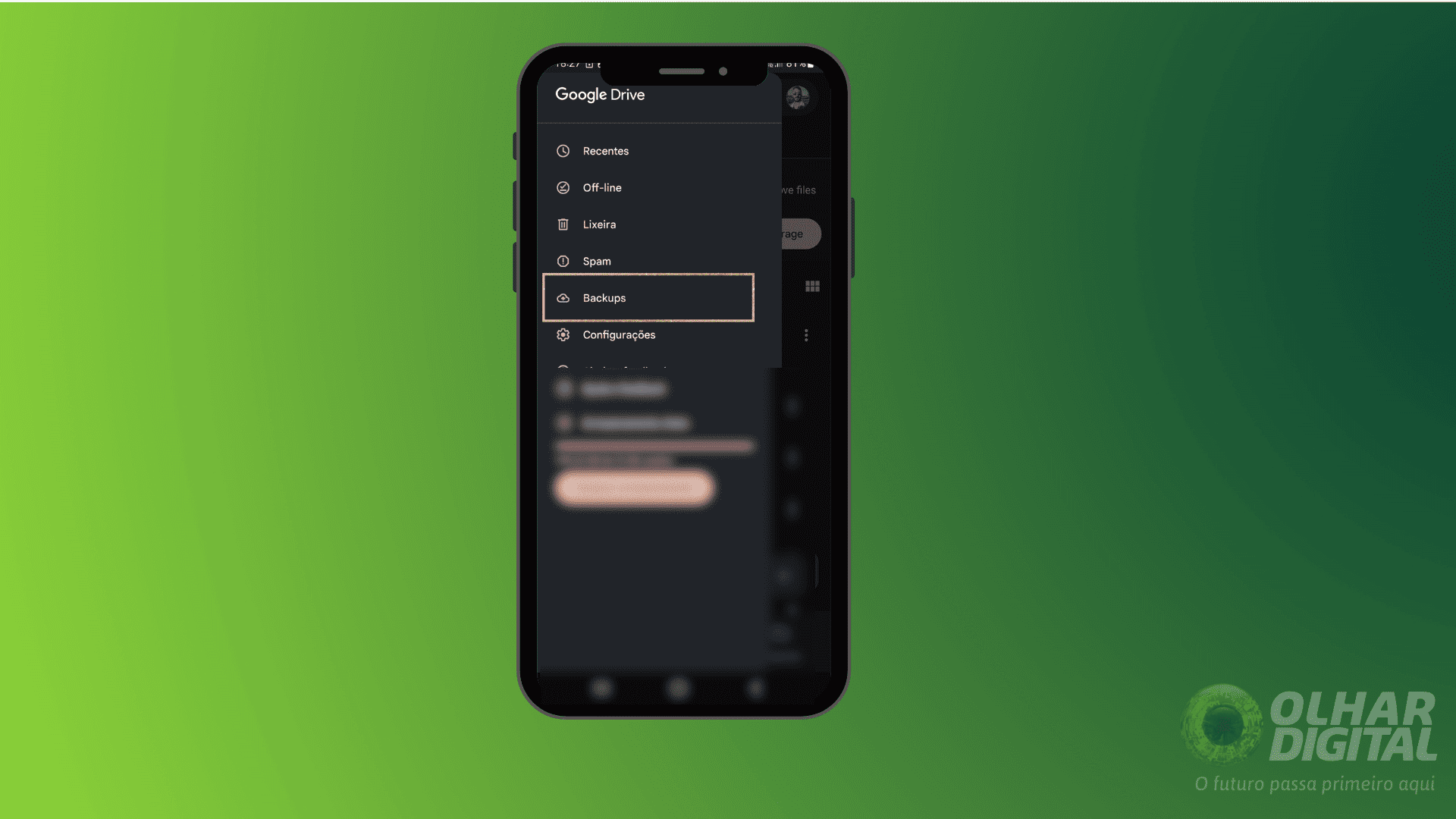
- Exclua o backup salvo do WhatsApp
Agora é só você selecionar o backup salvo do ‘WhatsApp’ e depois clicar nos três pontos laterais e por último em ‘Excluir backup’;
Excluir um backup do WhatsApp no iPhone
Usuários de iPhone também precisam pausar o backup automático do WhatsApp antes apagar os arquivos na nuvem. Além disso, é necessário remover o acesso do app à conta no iCloud. Siga os passos abaixo:
- No iOS, abra o app “Ajustes”;
- Toque sobre o seu nome, no topo da tela, e entre em “iCloud”;
- Desça a tela até encontrar “WhatsApp” e desmarque a chave do aplicativo;
- Na mesma página, volte para o topo da tela e entre em “Gerenciar armazenamento”;
- Toque em “WhatsApp Messenger”;
- Vá à opção “Apagar dados” e confirme a exclusão em “Apagar”;



